Gigabyte GA-X58A-UD7 (rev. 2.0) User Manual [ru]

GA-X58A-UD7
Системная плата для процессоров семейства Intel® Core™ i7 (разъем LGA1366)
Руководство пользователя
Версия 2001
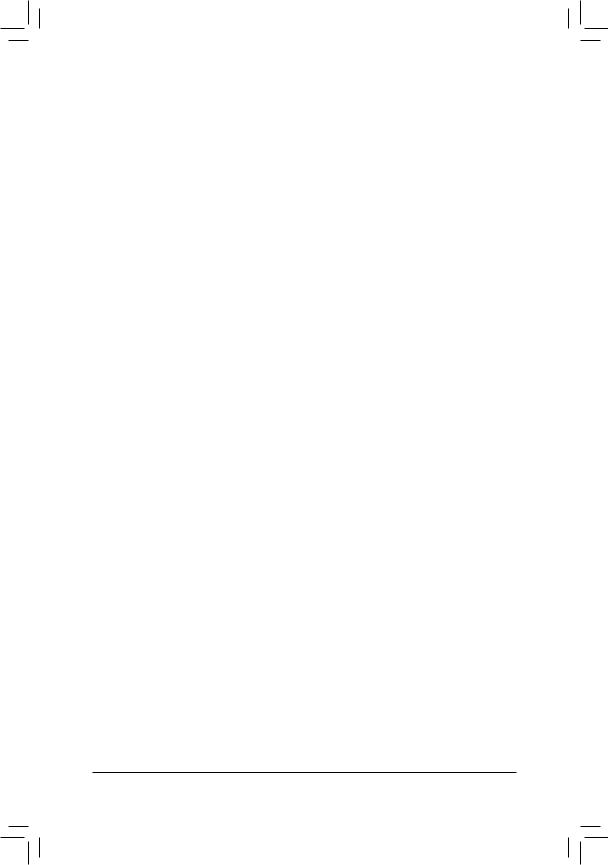
Содержание
Глава 1 Инсталляция аппаратного обеспечения..................................................... |
3 |
||
1-1 |
Меры предосторожности................................................................................ |
3 |
|
1-2 |
Спецификация................................................................................................. |
4 |
|
1-3 |
Установка ЦП и системы охлаждения........................................................... |
7 |
|
1-3-1 |
Установка центрального процессора.................................................................... |
7 |
|
1-3-2 |
Установка системы охлаждения............................................................................ |
9 |
|
1-4 |
Установка модуля Hybrid Silent-Pipe........................................................... |
10 |
|
1-5 |
Инсталляция системной памяти.................................................................. |
11 |
|
1-5-1 |
Двух/трех канальный режим работы ОЗУ (конфигуратор)................................ |
11 |
|
1-5-2 |
Установка модулей ОЗУ ...................................................................................... |
12 |
|
1-6 |
Установка плат расширения........................................................................ |
13 |
|
1-7 |
КонфигурированиевидеоподсистемыврежимеATICrossFireX™/SLI.......................... |
14 |
|
1-8 |
Установка дополнительной панели SATAразъемов.................................. |
15 |
|
1-9 |
Интерфейсные разъемы на задней панели............................................... |
16 |
|
1-10 |
Индикация и кнопки быстрого доступа........................................................ |
18 |
|
1-11 |
Внутренние интерфейсные разъемы.......................................................... |
21 |
|
*Подробную информацию о продукте можно получить, загрузив полную версию Руководства пользователя (на английском языке), размещенную на сайте GIGABYTE.
- 2 -
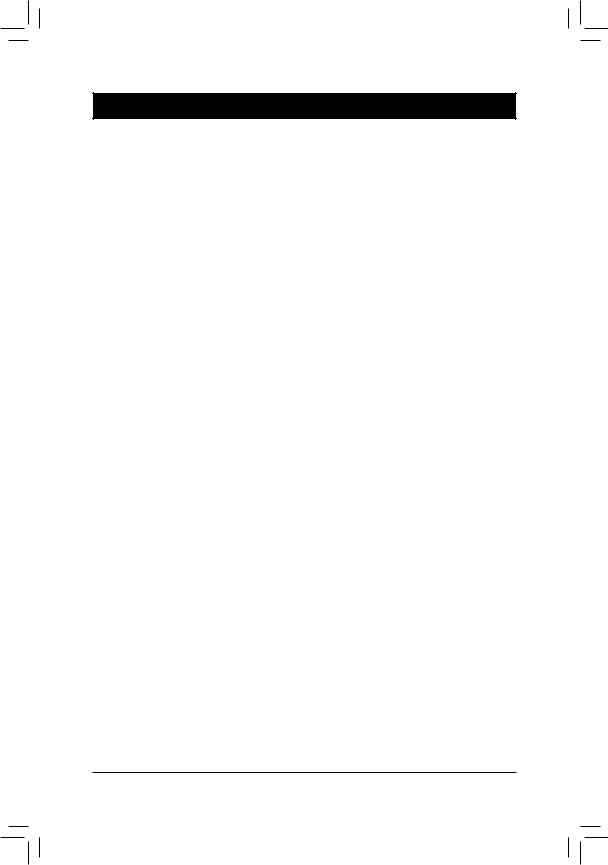
Глава 1 Инсталляция аппаратного обеспечения
1-1 Меры предосторожности
Системная плата содержит микросхемы и электронные компоненты, которые могут выйти из строя в результате воздействия электростатического разряда. Перед тем как приступить к сборке системы, внимательно изучите Руководство пользователя и придерживайтесь указанной последовательности процедур:
•Не удаляйте и не нарушайте целостность наклеек с серийным номером изделия и гарантийными обязательствами продавца. При каждом обращении в сервисный центр по вопросам обмена или ремонта платы с помощью этих наклеек будет произведена идентификация изделия.
•Перед тем как приступить к инсталляции аппаратного обеспечения, полностью обесточьте ПК, отсоединив силовой кабель блока питания.
•Будьте предельно аккуратны, устанавливая в систему компоненты. По завершении всех работ убедитесь в надлежащем контакте соответствующих групп разъемов.
•Обращаясь с системной платой, не касайтесь металлических проводников и контактных групп
•Операции по установке в корпус ПК системной платы, процессора и модулей ОЗУ желательно выполнять, предварительно надев на руку антиэлектростатический браслет. Если в вашем распоряжении нет браслета, крайне важно, чтобы в процессе монтажа компонентов руки оставались сухими.
•Прежде чем приступать к монтажу компонентов, разместите системную плату на твердой, плоской поверхности, защищенной антистатическим покрытием (в качестве изолятора для этих целей вполне подойдет специальный пластиковый пакет, в который упакована плата).
•Перед тем как отключить силовой кабель питания от системной платы, убедитесь в том, что блок питания отключен.
•Перед включением питания, убедитесь в том, что рабочее напряжение блока питания соответствует отраслевому стандарту вашего региона (в частности, для России напряжение домашней сети составляет 220 В).
•По завершении процедуры монтажа, непосредственно перед эксплуатацией изделия, еще раз убедитесь в корректном подключении всех кабелей и надежности соединения силовых контактных групп.
•Во избежание повреждения системной платы не допускается попадание металлических крепежных изделий в разъемы и контактные группы.
•Убедитесь в отсутствии незадействованных изделий крепежа и прочих посторонних металлических предметов на поверхности системной платы.
•Не устанавливайте системный блок ПК на неровной поверхности.
•Не размещайте системный блок в зоне воздействия высоких температур (нагреватели, прямые солнечные лучи и пр.).
•Необходимо помнить, что включение ПК во время сборки может привести к повреждению компонентов и причинить ущерб здоровью пользователя.
•Если у вас возникли сомнения относительно порядка выполнений процедур монтажа или иные проблемы, связанные с конкретным продуктом, пожалуйста, обратитесь за консультацией к специалисту.
- 3 - |
Инсталляция аппаратного обеспечения |
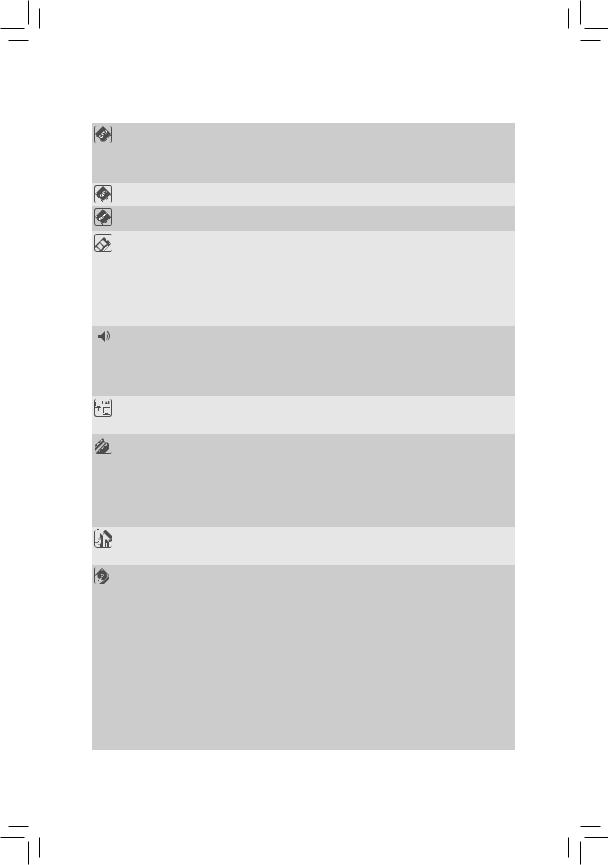
1-2 |
Спецификация |
|
|
|
|
|
|
|
|
|
Процессор |
Поддержка процессоров семейства Intel® Core™ i7 (процессорный |
||
|
|
разъем LGA1366) |
|
|
|
|
(Полная информация о моделях ЦП, совместимых с системной |
||
|
|
платой, размещена на сайте GIGABYTE.) |
||
|
|
объем кэш-памяти третьего уровня зависит от конкретной модели ЦП |
|
|
|
Шина QPI |
Пропускная способность 4.8ГТранзакций/с, 6.4ГТранзакций/с |
||
|
|
|
|
|
|
Чипсет |
Северный мост: Intel® X58 Express |
||
|
Южный мост:Intel® ICH10R |
|||
|
ОЗУ |
6 DIMM-разъема для установки 1,5-В модулей ОЗУ DDR3 SDRAM |
|
|
|
|
объемом до 24 Гбайт(Примечание 1) |
||
|
|
Двух/трех канальная архитектура памяти |
||
|
|
Совместимость с модулями ОЗУ DDR3 2200/1333/1066/800 МГц |
||
|
|
Поддержка модулей без контроля четности (non-ECC) |
||
|
|
Поддержка технологии разгона памяти Extreme Memory Profile (XMP) |
||
|
|
(Полная информация о модулях ОЗУ, совместимых с системной |
||
|
|
платой, размещена на сайте GIGABYTE.) |
||
|
Аудиоподсистема |
Кодек RealtekALC889 |
|
|
|
|
Формат представления аудиосигнала: High DefinitionAudio |
||
|
|
Количество аудиоканалов 2/4/5.1/7.1 |
||
|
|
Поддержка технологии Dolby® Home Theater |
||
|
|
Вход/выход цифрового S/PDIF-интерфейса |
||
|
|
Поддержка входа CD |
||
|
Сетевой контроллер |
2 контроллер Realtek RTL8111E (10/100/1000 Мбит) |
|
|
|
|
Поддержка технологии Teaming |
||
|
|
Поддержка технологии Smart Dual LAN |
||
|
Разъемы для плат |
2 порта PCI Express x16, режим работы x16 (PCIEX16_1/PCIEX16_2) |
|
|
|
расширения |
(Примечание 2) |
|
|
|
|
|
|
|
|
|
2 порта PCI Express x16, режим работы x8 (PCIEX8_1/PCIEX8_2) |
||
|
|
(Примечание 3) |
|
|
|
|
(Порты PCIEX16_1, PCIEX16_2, PCIEX8_1 and PCIEX8_2 |
||
|
|
соответствуют спецификации PCI Express 2.0.) |
||
|
|
2 порта PCI Express x1 |
||
|
|
1 порт PCI |
|
|
|
Интерфейсы |
Поддержка 2-х/3-х канальной технологий ATI CrossFireX™/NVIDIASLI |
|
|
|
дисковой |
|
|
|
|
подсистемы |
|
|
|
|
Интерфейсы |
Южный мост: |
|
|
|
дисковой |
-- 6 SATA-разъемов (SATA2_0, SATA2_1, SATA2_2, SATA2_3, |
||
|
подсистемы |
SATA2_4, SATA2_5) для подключения до 6 SATA-дисков с |
||
|
|
пропускной способностью до 3 Гбит/с |
||
|
|
-- Поддержка RAID массивов RAID 0, RAID 1, RAID 5 и RAID 10 |
||
|
|
Контроллер Marvell 9128: |
||
|
|
-- 2 x SATAразъема (GSATA3_6, GSATA3_7) с пропускной |
||
|
|
способностью до 6 Гбит/с |
||
|
|
-- Поддержка RAID массивов SATARAID 0 и RAID 1 |
||
|
|
Контроллер GIGABYTE SATA2: |
||
|
|
-- 1 IDE-разъем для подключения до 2 IDE-устройствATA- |
||
|
|
133/100/66/33 |
|
|
|
|
-- 2 SATA-разъема (GSATA2_8, GSATA2_9) для подключения до 2 |
||
|
|
SATAII-устройств (пропускная способность до 3 Гбит/с) |
||
|
|
-- Поддержка дисковых массивов уровней RAID 0, 1 и JBOD на базе |
||
|
|
SATA-накопителей |
||
|
|
|
|
|
Инсталляция аппаратного обеспечения |
- 4 - |
|
||
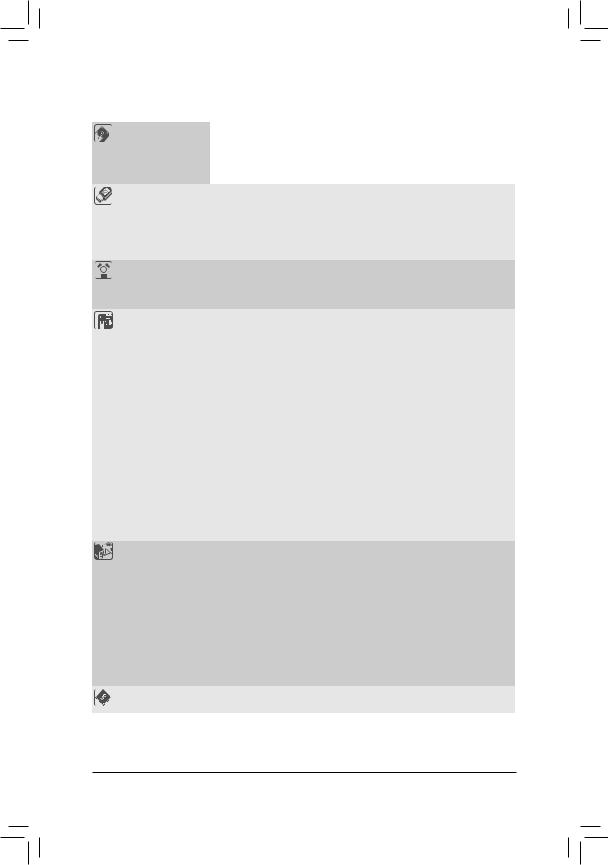
Интерфейсы |
Контроллер JMicron JMB362 SATA2: |
|
дисковой |
-- 2 разъема eSATAс пропускной способностью до 3Гбит/с |
|
подсистемы |
-- Поддержка RAID массивов SATARAID 0, RAID 1 и JBOD |
|
|
Контроллер iTE IT8720: |
|
|
-- 1 разъем для подключения флоппи-дисковода |
|
USB-интерфейс |
Контроллер в составе микросхемы южный мост: |
|
|
-- До 12 USB 2.0/1.1 портов: 6 портов на задней панели, включая |
|
|
комбинированные порты eSATA/USB, 6 портов на выносной планке |
|
|
(подключаются к соответствующим разъемам на системной плате) |
|
|
Контроллер NEC D720200F1 |
|
|
-- До 2-х USB 3.0/2.0 портов на задней панели |
|
IEEE 1394 |
Контроллер Texas Instruments TSB43AB23: |
|
|
-- 3 порта IEEE 1394a: 2 порта на задней панели, 1 порт на выносной |
|
|
планке (подключаются к соответствующим разъемам на системной |
|
|
плате) |
|
Разъемы на |
24-контактныйATX-разъем питания |
|
системной плате |
8-контактный разъем питанияATX 12 В |
|
|
Разъем накопителя на гибких дисках FDD |
|
|
Разъем IDE |
|
|
8 SATA-разъемов (пропускная способность до 3 Гбит/с) |
|
|
2 SATA-разъема (пропускная способность до 6 Гбит/с) |
|
|
Разъем для вентилятора ЦП (CPU fan) |
|
|
3 разъема для системных вентиляторов (System fan) |
|
|
Разъем для вентилятора БП |
|
|
Вентилятор северного моста чипсета |
|
|
Группа контактов фронтальной панели |
|
|
Разъем фронтальной аудиопанели |
|
|
Разъем входа CD |
|
|
Разъем "Вход" цифрового S/PDIF-интерфейса |
|
|
Разъем "Выход" цифрового S/PDIF-интерфейса |
|
|
3 разъема USB 2.0/1.1 |
|
|
1 разъем интерфейса IEEE 1394a |
|
|
Кнопка питание |
|
|
Кнопка перезагрузка |
|
Разъемы на задней |
Порт PS/2 для подключения клавиатуры |
|
панели |
Порт PS/2 для подключения мыши |
|
|
коаксиальный разъем выхода S/PDIF |
|
|
оптический разъем выхода S/PDIF |
|
|
Кнопка очистки CMOS |
|
|
2 порта IEEE 1394a |
|
|
4 порта USB 2.0/1.1 |
|
|
2 порта USB 3.0/2.0 |
|
|
2 комбинированных порта eSATA/USB |
|
|
2 сетевых розетки RJ-45 |
|
|
6 аналоговых разъемов аудиоподсистемы (Center/Subwoofer Speaker |
|
|
Out/Rear Speaker Out/Side Speaker Out/Line In/Line Out/Microphone) |
|
Микросхема I/ |
Контроллер iTE IT8720 |
|
O-контроллера |
||
|
- 5 - |
Инсталляция аппаратного обеспечения |
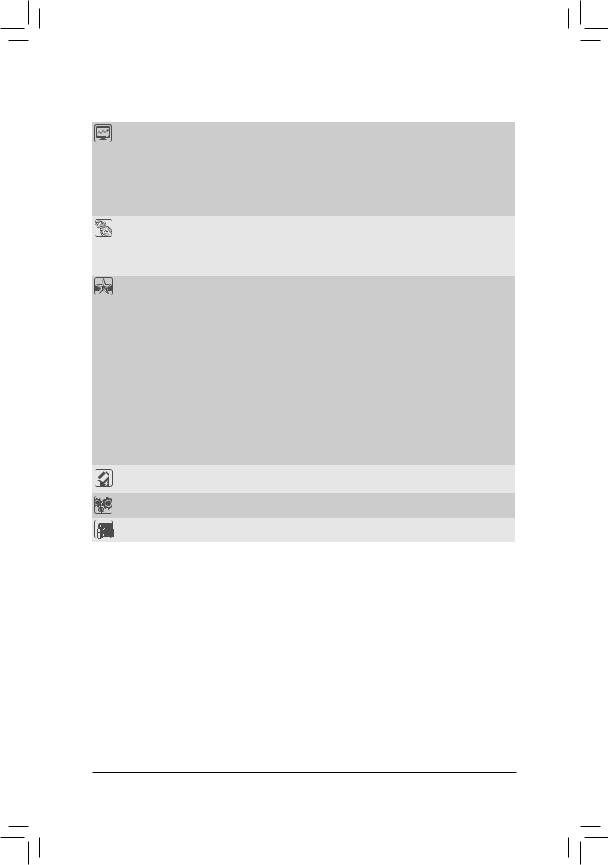
Аппаратный |
Определение напряжения питания системы |
|
мониторинг |
Определение температуры ЦП, системы и микросхемы "Северный |
|
|
мост" |
|
|
Определение скорости вращения вентиляторов ЦП/Системы/БП |
|
|
Встроенная защита ЦП от перегрева |
|
|
Уведомление о выходе из строя вентилятора ЦП |
|
|
Контроль скорости вращения вентиляторов ЦП (Примечание 4) |
|
Микросхема |
Две 16-Мбит микросхемы флэш-памяти |
|
|
ЛицензионныйAWARD BIOS |
|
|
Поддержка технологии DualBIOS™ |
|
|
Поддержка спецификаций PnP 1.0a, DMI 2.0, SM BIOS 2.4,ACPI 1.0b |
|
Фирменные |
Фирменная функция @BIOS |
|
технологии |
Фирменная функция Q-Flash |
|
|
Фирменная функция Xpress BIOS Rescue |
|
|
Фирменная функция Download Center |
|
|
Фирменная функция Xpress Install |
|
|
Фирменная функция Xpress Recovery2 |
|
|
Фирменная функция EasyTune (Примечание 5) |
|
|
Фирменная технология Dynamic Energy Saver™ 2 |
|
|
Фирменная функция Smart 6™ |
|
|
Фирменная функцияAuto Green |
|
|
Фирменная функция eXtreme Hard Drive (X.H.D) |
|
|
Фирменная функция ON/OFF Charge |
|
|
Фирменная функция Q-Share |
|
ПО в комплекте |
Norton Internet Security (OEM версия) |
|
поставки |
||
|
||
Операционная |
Совместимость с ОС семейства Microsoft® Windows® 7/Vista/XP |
|
система |
|
|
Форм-фактор |
ATX; габариты изделия: 30,5 x 24,4 (см) |
|
|
|
(Примечание 1) 32-разрядные версии ОС семейства Windows накладывают ограничение на максимальный объем адресного пространства системной памяти (не более 4 Гбайт). В тех случаях, когда объем установленного на ПК ОЗУ равен или превышает 4 Гбайт, операционная система сможет выделить под задачи не более 4 Гбайт.
(Примечание 2) Если вы используете только одну графическую карту, для оптимальной производительности рекомендуется устанавливать ее в разъем PCIEX16_1. Если вы используете 2 графические карты PCI-E, рекомендуется использовать разъемы
PCIEX16_1 и PCIEX16_2.
(Примечание 3) Разъемы PCIEX8_1 и PCIEX8_2 делят полосу пропускания с разъемами PCIEX16_1 и PCIEX16_2 соответственно. Когда PCIEX8_1 используется графической картой, разъем PCIEX16_1 будет работать в режиме x8; когда используется разъем
PCIEX8_2, PCIEX16_2 будет работать в режиме x8.
(Примечание 4) Функция контроля скорости вращения вентиляторов установленных на ЦП и корпусе ПК становится доступной в том случае, если на указанных компонентах установлены соответствующие системы охлаждения.
(Примечание 5) Доступность тех или иных функций утилиты EasyTune зависит от конкретной модели системной платы.
Инсталляция аппаратного обеспечения |
- 6 - |
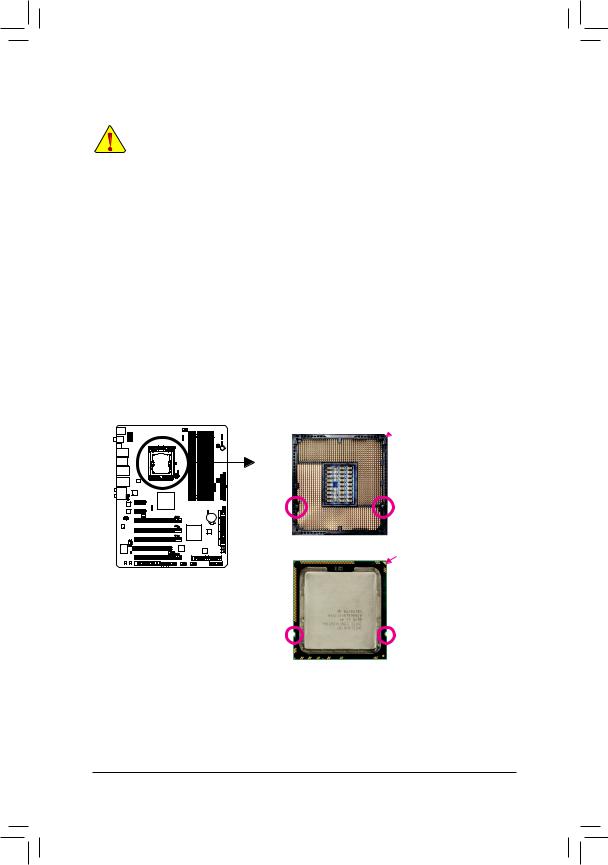
1-3 Установка ЦП и системы охлаждения
Прежде чем приступать к установке ЦП внимательно прочтите следующие рекомендации:
•Убедитесь в том, что процессор совместим с системной платой
(Перечень ЦП, совместимых с системной платой, размещен на сайте GIGABYTE.)
•Чтобы исключить риск повреждения оборудования, до начала установки ЦП выключите ПК и отсоедините силовой кабель от блока питания.
•Осмотрите процессор со стороны контактной группы и визуально определите местонахождения первого контакта. Конструктив ЦП спроектирован таким образом, чтобы исключить возможность некорректной установки устройства в процессорный разъем (CPU Socket). Идентифицировать первый контакт поможет специальная метка на корпусе, предназначенная для ориентации ЦП перед его установкой в процессорный разъем.
•Нанесите тонкий слой термопасты на металлическую поверхность корпуса ЦП.
•Не включайте ПК, прежде чем система охлаждения ЦП не будет установлена. В противном случае, вероятен риск выхода из строя процессора в результате перегрева.
•Установите частоту ЦП согласно данным указанным в спецификации. Не рекомендуется устанавливать частоту системной шины вне рабочего диапазона, предусмотренного спецификацией. Если возникла необходимость установить повышенную частоту, пожалуйста, согласуйте все взаимосвязанные параметры, сверившись с характеристиками ключевых компонентов системы (процессор, графическая плата, модули ОЗУ, жесткий диск и др.).
1-3-1 Установка центрального процессора
A.Осмотрите системную плату и процессор. Найдите на процессорном разъеме ключи под выемки, а также специальную метку на корпусе ЦП.
Процессорный разъем LGA1366 Первый контакт процессорного разъема
Первый контакт процессорного разъема
Позиционный |
Позиционный |
ключ |
ключ |
Процессор LGA1366 |
Треугольная метка-маркер первого |
|
контакта ЦП |
Выемка |
Выемка |
- 7 - |
Инсталляция аппаратного обеспечения |

B. Пошаговая инструкция по установке ЦП на системную плату.
Чтобы исключить риск повреждения оборудования, до начала установки ЦП выключите ПК и отсоедините силовой кабель от блока питания.
Рычаг процессорного разъема
Шаг 1:
Поднимите рычаг процессорного разъема до конца.
Шаг 3:
С помощью большого и указательного пальца удалите пластиковую защитную крышку вынув ее вертикально вверх. (Не прикасайтесь к контактам. Когда процессор не установлен, всегда используйте защитную крышку во избежание повреждения контактов).
Шаг 2:
Поднимите металлическую скобу процессорного разъема.
Шаг 4:
С помощью большого и указательного пальца установите процессор. Совместите треугольную метку ЦП, с треугольной меткой на гнезде и установите ЦП в разъем. Убедитесь в том, что процессор полностью соприкасается с поверхностью разъема.
Шаг 5:
После того как ЦП установлен, аккуратно опустите металлическую скобу, прижимающую процессор, затем зафиксируйте ее опустив рычаг.
Инсталляция аппаратного обеспечения |
- 8 - |
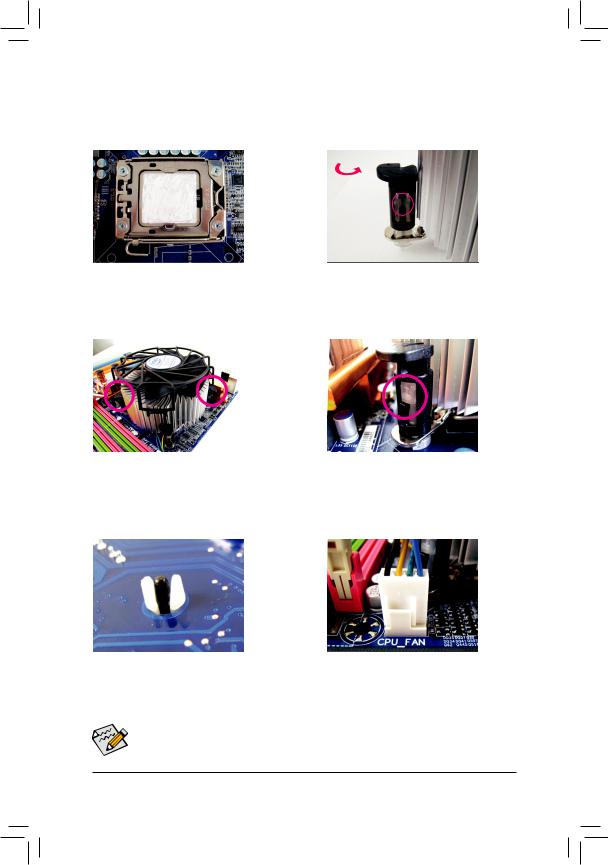
1-3-2 Установка системы охлаждения
Пошаговая инструкция по установке системы охлаждения ЦП (процедура установки рассматривается на примере оригинальной системы охлаждения из комплекта поставки ЦП Intel®).
|
|
|
|
|
|
|
|
|
Фиксатор |
|
|
|
|
|
|
||||
|
|
|
|
|
|
|
|
|
нажимного |
|
|
|
|
|
|
|
|
|
действия |
|
|
Направление |
|
|
|
|
(толкатель) |
||
|
|
вращения |
|
|
|
|
Верхняя |
||
|
|
фиксатора |
|
|
|
|
|
часть |
|
|
|
(по круговой |
|
|
|
|
|||
|
|
|
|
|
|
стержня- |
|||
|
|
стрелке) |
|
|
|
|
|||
|
|
|
|
|
|
фиксатора |
|||
|
|
|
|
|
|
|
|
|
|
|
|
|
|
|
|
|
|
|
Зона контакта |
|
|
|
|
|
|
|
|
|
полимерного |
|
|
|
|
|
|
|
|
|
стержня- |
|
|
Шаг 2: |
|
|
|
|
фиксатора |
||
Шаг 1: |
|
|
|
|
|
|
|||
Нанесите тонкий слой термопасты на |
Прежде чем устанавливать систему охлаждения, |
||||||||
металлическую поверхность корпуса ЦП, |
определите направление вращения фиксаторов |
||||||||
нажимного действия, которое приведет к |
|
|
|
|
|
||||
установленного в процессорный разъем системной |
|
|
|
|
|
||||
закреплению радиатора и вентилятора на системной |
|||||||||
платы. |
плате. Выполняя процедуру демонтажа системы |
||||||||
|
|
охлаждения, вращение фиксаторов необходимо |
|||||||
|
|
произвести в обратном направлении. |
|
|
|
|
|
||
|
|
|
|
|
|
|
|
|
|
Шаг 3: |
Шаг 4: |
|
Разместите систему охлаждения над ЦП |
Свидетельством успешного завершения операции |
|
и выровняйте оси симметрии фиксаторов |
будут отчетливо слышимые характерные щелчки. |
|
по отношению к крепежным отверстиям на |
Убедитесь в том, что составные части фиксаторов |
|
системной плате. Последовательно нажмите две |
нажимного действия находятся в плотном контакте |
|
друг с другом (если система охлаждения отличается |
||
расположенные по диагонали группы фиксаторов. |
||
от оригинальной, обратитесь к Руководству |
||
|
пользователя из комплекта поставки изделия). |
|
|
|
|
|
Шаг 5: |
|
Шаг 6: |
|
|
После установки системы охлаждения, осмотрите |
Подключите кабель питания вентилятора системы |
|||
системную плату с обратной стороны. Если |
охлаждения к соответствующему разъему (CPU_ |
|||
взаимное расположение втулки и стержня-фиксатора |
FAN) на системной плате. |
|||
соответствует состоянию приведенному на |
||||
|
|
|||
иллюстрации, процедуру установки можно считать |
|
|
||
завершенной. |
|
|
||
Во время демонтажа процессора будьте предельно аккуратны, отделяя систему охлаждения от ЦП. В ряде случаев выполнить эту процедуру очень нелегко, поскольку термопаста в зоне контакта обеспечивает плотное прилегание рабочих площадок процессора и радиатора.
Имейте в виду, что неосторожные действия и неадекватное усилие могут повредить ЦП.
- 9 - |
Инсталляция аппаратного обеспечения |
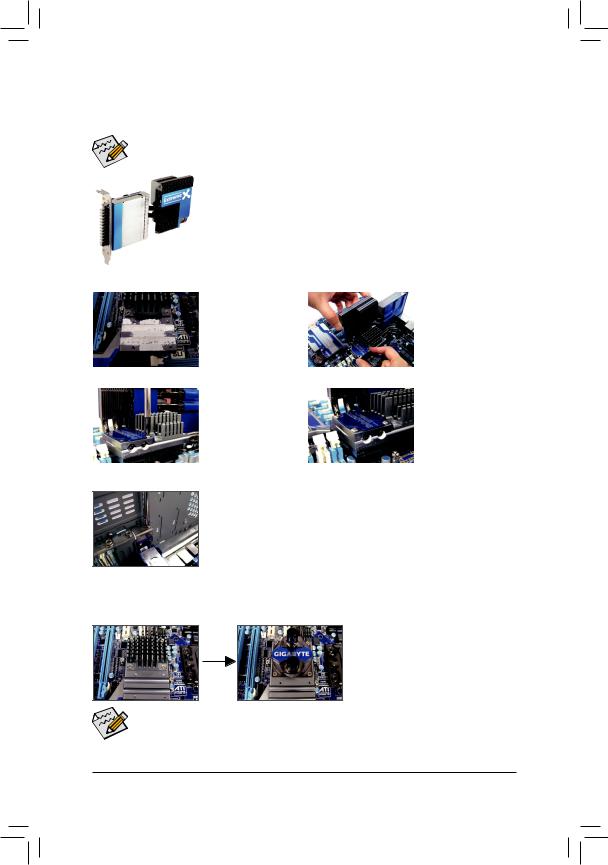
1-4 Установка модуля Hybrid Silent-Pipe
Перед тем как начать установку модуля Hybrid Silent-Pipe, прочтите нижеследующее замечание:
Есликорпускомпьютераоборудованфронтальнымизвуковымиразъемами,сначаласледует соединитьзвуковые разъемыссоответствующимразъемомсистемнойплаты.
Необходимые инструменты: 1. Крестообразная отвертка 2. Термопаста
3. Винты идущие в комплекте с платой.
Hybrid Silent-Pipe |
|
||
Пошаговая инструкция по установке модуля Hybrid Silent-Pipe: |
|
||
|
Шаг1: |
|
Шаг2: |
|
|
||
|
Нанеситетонкий |
|
Установитерадиатор |
|
слойтермопастына |
|
модуляHybridSilent-Pipe |
|
поверхностьрадиатора. |
|
нарадиаторсеверного |
|
|
|
моста,какпоказанона |
|
|
|
снимке. |
|
|
|
|
|
Шаг3: |
|
Шаг4: |
|
|
||
|
Закрепитерадиаторс |
|
Накартинкеслева |
|
помощьюспециальных |
|
показанокакспомощью |
|
винтов.(Однойрукой |
|
винтоврадиатордолжен |
|
удерживайтерадиатор |
|
бытьзакрепленкоснове. |
|
какпоказанонаснимке.) |
|
|
|
|
|
|
Шаг 5:
С помощью винта закрепите хвостовую часть модуля Hybrid Silent-Pipe на задней панели корпуса.
Если вы хотите использовать систему водного охлаждения, перед установкой Hybrid Silent-Pipe замените радиатор Северного моста на водный блок: открутите винты радиатора Северного моста, установите водный блок входящий в комплект (нанесите тонкий слой теплопроводящей пасты между водным блоком и радиатором) и затем закрепите его с помощью винтов.
Для водного блока мы рекомендуем использовать трубки с внутренним диаметром 7.5 мм и внешним 10 мм. Убедитесь, что все надежно соединено и нет никаких утечек жидкости.
(Примечание) Компоненты могут внешне отличаться от тех, которые показаны на снимках.
Инсталляция аппаратного обеспечения |
- 10 - |
